笔记本电脑开机黑屏进不了系统怎么办的解决方法
时间:2022-04-11 来源:深度系统|深度-值得深入
笔记本电脑是现在常用过的设备之一,很多时候也会和台式电脑一样遇到黑屏进不了系统的问题,这个时候该怎么办呢?下面小编来告诉大家笔记本电脑开机黑屏进不了系统怎么办的解决方法.
笔记本电脑黑屏怎么办
1.遇到这种情况,可能是因为Explorer资源管理器出了问题造成的,这种情况下电脑是已经正常允许启动了的,我们可以进行以下操作。
2.当进入到页面时,使用键盘上的组合快捷键“Ctrl+Alt+Del”打开电脑的任务选项页面,并点击选择“任务管理器”进入。
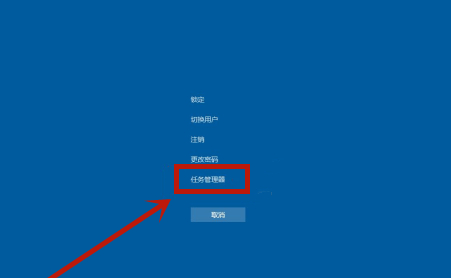
3.进入新的页面后,我们点击任务管理器左上角的“文件”并点击选择“运行新任务”。
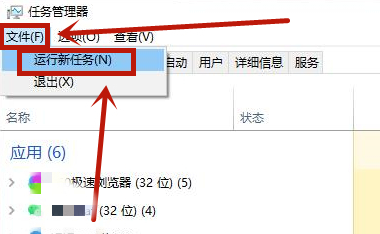
4.接着我们在打开的“新建任务”窗口中输入命令“explorer.exe”并点击确定。

5.此时我们等待一会,电脑就会退出黑屏状态,重新恢复正常啦。
方法二
1.我们在开机要进入系统的时候再按关机,重复3次,然后屏幕上会出现“疑难解答”功能我们在里面点击“高级选项”。
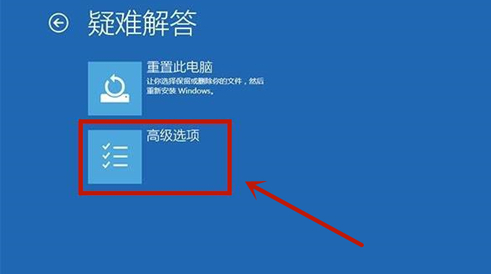
2.在新打开的高级选项当中点击“疑难解答”进入。
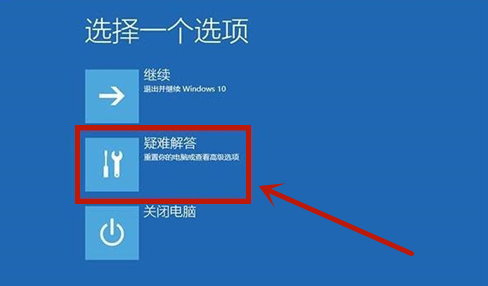
3.接着在疑难解答打开的页面中点击进入“启动设置”。
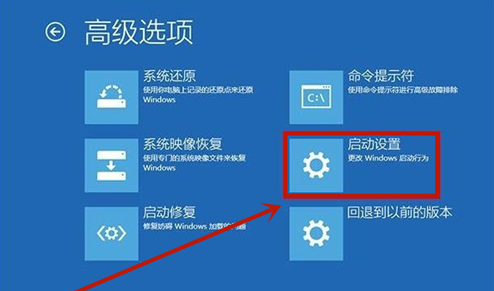
4.然后我们在启动设置窗口中点击“重启”按钮。
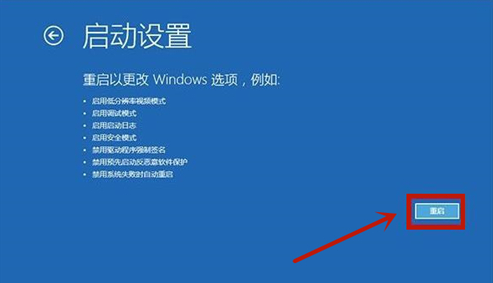
5.重启之后在打开的启动设置页面找到并选择“启用安全模式”。
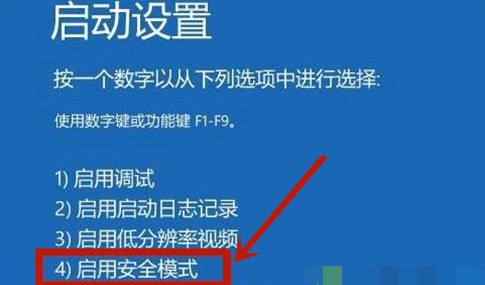
6.进入安全模式之后鼠标右键点击桌面左下角的“开始”菜单,并在打开的菜单中点击“运行”。
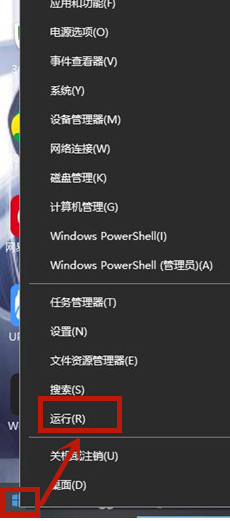
7.我们在打开的运行窗口的页面中输入命令“msconfig”按回车。
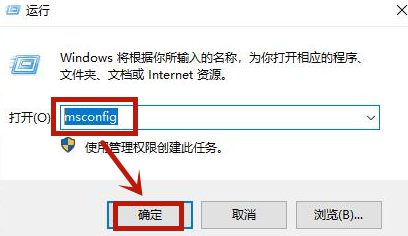
8.当进入系统配置之后点击左上角的“常规”选项,在页面下点击“有选择的启动”取消勾选“加载启动项”前面的勾选;
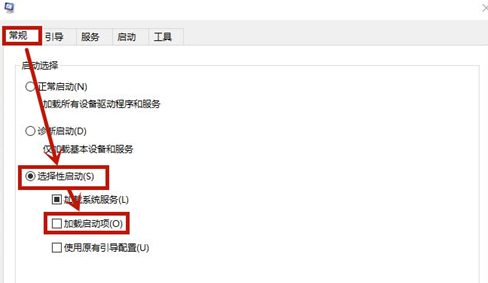
9.之后在切换到上方的“服务”选项,在服务页面中点击勾选下方的“隐藏所有Microsoft服务”,然后在点击全部禁用即可。
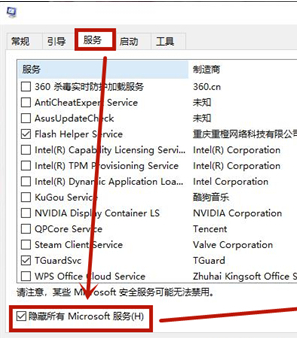
10.最后在切换到“启动”选项,并点击打开“任务管理器”。

11.我们在任务管理器中把开机不需要启动的项目,点击禁用,在退出任务管理器,点击应用并重新启动即可修复。
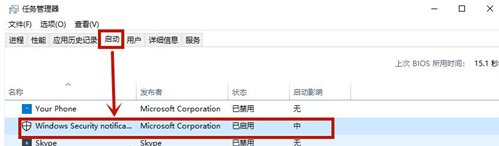
以上就是笔记本电脑黑屏怎么办的内容,希望可以帮助到大家。
相关信息
-
-
2022/10/03
win11多窗口布局教程 -
2022/10/03
极速输入法win11怎么卸载 -
2022/10/03
win11 任务栏管理器调出方法
-
-
win11系统重装后无法分盘解决方法
电脑win11系统重装后无法分盘?那么win11系统重装后无法分盘怎么办呢?其实我们可以通过手动分盘来解决该故障问题,今天小编就来讲讲win11系统重装后无法分盘解决方法,大家一起...
2022/10/03
-
告诉你win11 怎么设置开机动画
最近有win11系统用户使用电脑的时候,想要设置开机画面,但是不知道应该怎么操作,那么win11系统怎么设置开机画面呢?今天小编就来告诉你win11 怎么设置开机动画的操作教程。方法...
2022/10/03
系统教程栏目
栏目热门教程
人气教程排行
站长推荐
热门系统下载
- 1 深度技术 GHOST Win7 64位纯净版 v2020.05 (X64)
- 2 深度系统Ghost Win10 64位专业版 v2021.03
- 3 深度技术 Ghost Xp SP3 极速装机版 v2022
- 4 深度系统 Ghost Win7 旗舰版64位 v2021.03
- 5 深度技术 Win7 SP1 X64旗舰装机版 v2021.09
- 6 深度系统 Ghost Win7 新旗舰版64位 v2021.04
- 7 深度Ghost Win10 64位专业版系统(2004) v2021.06
- 8 深度系统 Windows7 64位旗舰版 v2021.06
- 9 深度系统Ghost Win10 64位专业装机版 v2021.08
- 10 深度系统 Win10 64位专业版 v2021.02




